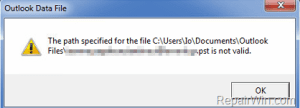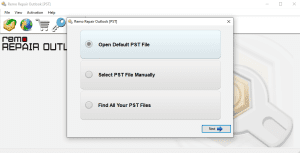Wie lautet der pfad der für die PST datei angegeben ist ist ein ungültiger fehler?
Outlook error ‘The path specified for the PST file is not valid’ tritt auf, wenn der Benutzer die Outlook-Anwendung öffnet. Der Fehler tritt normalerweise auf, wenn eine PST-Datei unangemessen an einen anderen Ort verschoben wird oder wenn die PST-Datei beschädigt oder beschädigt ist.
Microsoft Outlook speichert bei Konfiguration mit einem POP-Konto alle Postfachelemente und Einstellungen für das zugehörige Benutzerprofil in einer persönlichen Speichertabelle (PST)-Datei auf Ihrem System. Daher, wenn Sie speicherort der datendatei ändern oder wenn die PST-Datei beschädigt ist
Wenn Sie jedoch die in diesem Artikel erwähnten problemlosen Lösungen befolgen, können Sie den Fehler “Der für die PST-Datei angegebene Pfad ist ungültig” in Outlook effektiv beheben
Outlook Fehler der für die PST Datei Angegebene Pfad ist Ungültig Reparatur
- Outlook-Fehler mit Windows-Einstellungen beheben
- Reparieren Sie “Der für die PST-Datei angegebene Pfad ist ungültig” mit ScanPST
- Durch das zuverlässige Outlook-Reparatur-Tool
Bevor wir mit Lösungen fortfahren, lassen Sie uns zunächst das häufige Szenario für das Auftreten des Fehlers im folgenden Abschnitt verstehen
Ursachen für den fehler PST ungültige datei
- Beschädigung der PST-Datei aufgrund von Virus Intrusion
- Unangemessene Methode zum Exportieren oder Importieren von PST-Dateien
- Durch die Verwendung unzuverlässiger Dienstprogramme von Drittanbietern, um verlorene oder gelöschte PST-Dateien zu extrahieren
Wenn Sie jedoch die im obigen Abschnitt erwähnten manuellen Methoden befolgen, können Sie den Outlook-Fehler effektiv beheben.
Outlook fehler mithilfe der Windows einstellungen beheben
- Gehe zu Control Panel> Mail (Outlook) > Data Files
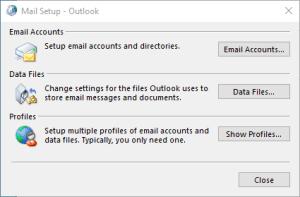
- Wähle aus PST fileund klick Open File Location
Hinweis: Sie können sich auch den Pfad der PST-Datei notieren und den Ordner manuell aufrufen. Verschieben Sie die Datei zurück in den ursprünglichen Pfad.
In den meisten Fällen wird das Problem dadurch behoben. Wenn der Outlook-Fehler weiterhin auftritt, ist möglicherweise Ihre PST-Datei beschädigt. Um die Korruption zu beheben, müssen Sie PST datei reparieren
Outlook fehler mit ScanPST.exe reparieren
Schritt 1: Suchen sie scanpst.exe in ihrem system
Abhängig von der von Ihnen verwendeten Windows- und Outlook-Version finden Sie ScanPST.exe an den folgenden Orten:
| Outlook 2019 | C:\Program Files\Microsoft Office\root\Office16\ |
| Outlook 2016 | C:\Program Files (x86)\Microsoft Office\root\Office16 |
| Outlook 2013 | C:\Program Files (x86)\Microsoft Office\Office15 |
| Outlook 2010 | C:\Program Files (x86)\Microsoft Office\Office14 |
| Outlook 2007 | C:\Program Files (x86)\Microsoft Office\Office12 |
Schritt 2: Führen sie Scanpst.exe aus
Sobald Sie scanpst.exe gefunden haben, führen Sie das Dienstprogramm durch Doppelklicken aus und folgen Sie dann diesen Schritten:
- Klicken Sie auf Browseund wählen Sie die PST-Datei aus, die Sie reparieren möchten
- Klicken Sie auf Startum die PST-Datei zu scannen
- Wenn das Tool Fehler in der Datei findet, klicken Sie auf Make backup of the scanned file vor der Reparatur vor dem Reparieren.
- Klicken Sie auf Repairum den Reparaturvorgang einzuleiten
Sobald der Reparaturvorgang abgeschlossen ist und der Fehler weiterhin auftritt, benötigen Sie ein zuverlässiges Outlook-Reparatur-Dienstprogramm wie Remo Repair PST, um den Fehler "Der für die PST-Datei angegebene Pfad ist ungültig" zu beheben.
Remo PST Repair Tool wurde mit einem fortschrittlichen Reparaturalgorithmus entwickelt, der PST-Dateien repariert, die schwer beschädigt, beschädigt oder sogar unzugänglich sind. Mit der Remo PST Repair Software können Sie nicht nur Ihre PST-Dateien reparieren, sondern auch alle Datenelemente wie E-Mails, Kontakte, Notizen, Erinnerungen usw. wiederherstellen.
Wie kann Ich Outlook Fehler der für die PST Datei Angegebene Pfad ist Ungültig Reparieren
- Laden Sie zuerst die Demoversion von herunter und installieren Sie Remo Repair Outlook (PST)Software in Ihrem System und führen Sie die Software aus
- Als nächstes erhalten Sie im Hauptbildschirm drei Optionen Open PST File– wenn der Speicherort der PST-Datei bekannt ist, Find PST File – wenn Sie den Speicherort der PST-Datei nicht kennen und Select Outlook Profile um zwischen verschiedenen Profilen zu wählen, um Outlook-Datendatei PST in Outlook zu reparieren. Wählen Sie die Option nach Ihren Bedürfnissen.
- Wählen Sie im nächsten Bildschirm den Scantyp und den Zielordner aus
- Klicken Sie nach Abschluss des Reparaturvorgangs auf PreviewOption zum Anzeigen der reparierten und wiederhergestellten persönlichen Ordnerdatei
- Wenn Sie mit dem Ergebnis zufrieden sind, erhalten Sie die lizenzierte Version, um die reparierten Dateien zu speichern
Wichtige Sicherheitsmaßnahmen
- Beenden Sie Ihre Outlook-Anwendung, bevor Sie das System oder den Laptop ausschalten
- Scannen Sie Ihr System mindestens einmal in der Woche mit aktualisierter Antivirensoftware, um täglich oder wöchentlich vor Virenbedrohungen zu schützen. Pflegen Sie die Sicherung der Outlook-Dateien
- Fahren Sie nicht weiter, wenn Ihr Scanpst.exe-Tool die beschädigte oder beschädigte PST-Datei nicht reparieren kann
- Entfernen Sie das schreibgeschützte Attribut, bevor Sie versuchen, Ihre Outlook-Datendatei PST zu importieren oder darauf zuzugreifen, da Sie keine Inhalte aus Outlook anzeigen können, wenn Sie den "Schreibgeschützt"-Modus aktivieren